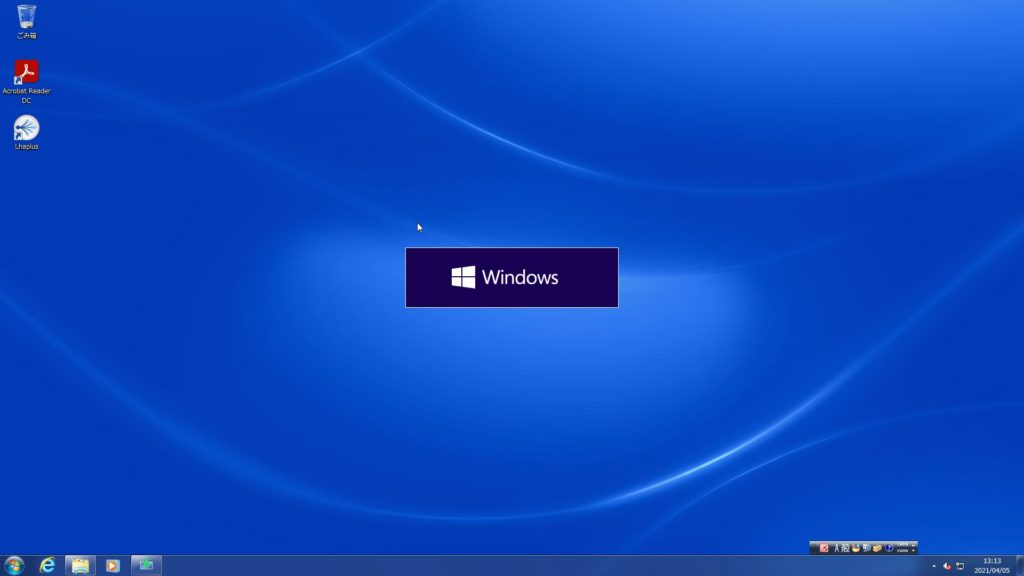1.PDF に文字を入力しスタンプや朱肉の印鑑を押して ペーパーレスでFAX をする
メールで送られてきた PDF や紙の書類をスキャンして PDF にしたものに文字を入力し、印鑑やスタンプを押して FAX を送る方法です。
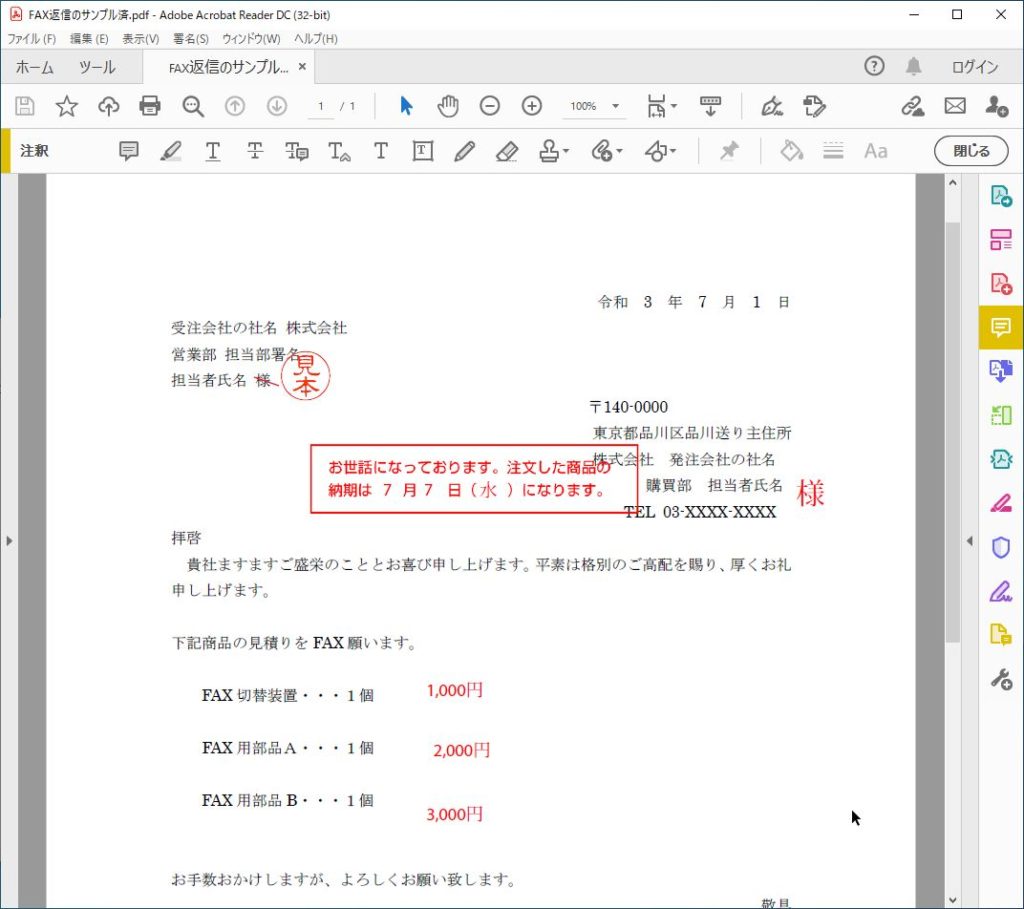
印鑑は前回と同じやり方で背景を透明にします。
今回はエクセルで作成したスタンプを簡単なフリーソフトや Web サービスを使って処理してみます。
あらかじめエクセルでスタンプを作成しておきます。

背景を透明にするには PNG 形式にする必要があります。
今回 CubePDF を使ってみます。CubePDF は通常 PDF を作成するフリーソフトとして使用していますが、今回は PNG 形式にするために使用します。
CubePDFはあらかじめインストールしておいてください。
https://www.cube-soft.jp/cubepdf/?lang=ja
「ファイル」タブの「印刷」でプリンターを「CubePDF」にします。

「印刷」をクリック。

下のような画面が表示されるので、出力ファイルのところで「…」を選択します。

PNGファイルを選択して「保存」します。

以下のサイトを利用して背景を抜きます。
https://www.peko-step.com/tool/alphachannel.html

スタンプのデータをドロップします。

背景の白い部分をクリックして背景を抜いていきます。

作成した PNG 形式を以下のサイトで PDF に変換しておきます。
https://www.sodapdf.com/png-to-pdf/

ダウンロードします。

このようにファイル名が付きます。

2.PDFの文書に文字やスタンプ、印鑑を貼り付ける
下のPDFに文字を入力したり印鑑やスタンプを押していきます。

PDFは「Adobe Acrobat Reader DC」で開いてください。
まず、「注釈」を選択します。

スタンプマークから「カスタムプリント」を選択し、「作成」をクリックします。

先ほど作成したファイルを選択し、「開く」をクリック。

「OK」

分類の選択(今回はダイナミック)と名前を指定して「OK」

使用するには、スタンプマークから「ダイナミック」を選択し、該当のスタンプを選択します。

適当な位置でクリックします。

3.朱肉の印鑑や文字を入力してFAXする
同様に印鑑も配置します。

適当な位置でクリックします。

テキストボックスを作って文字を入力します。

テキストボックスを選択し、「プロパティ」をクリック。

境界線を消し、塗りつぶしを無しに設定して「OK」

このように文字を配置しました。

同様に文字を入力したり、斜線を入れたりして編集していきます。

一応保存しておくため、「名前を付けて保存」で場所を指定

「保存」をクリック

後は前の記事のようにFAXするだけです。プリンタにFAXドライバを選択します。

FAX番号を入力

一覧に追加

送信開始

FAX番号は複合機から取り込むことも可能です。また次回に説明します。